Manuale utente di iPod touch
- Benvenuto
- Novità in iOS 12
-
- Riattivare e sbloccare
- Informazioni sui gesti di base
- Esplorare la schermata Home e le app
- Modificare le impostazioni
- Scattare un'istantanea dello schermo
- Regolare il volume
- Modificare o disattivare i suoni
- Cercare contenuti
- Utilizzare e personalizzare Centro di Controllo
- Visualizzare e organizzare la vista Oggi
- Accedere alle funzionalità da “Blocco schermo”
- Viaggiare con iPod touch
- Impostare il tempo di utilizzo, i permessi e le limitazioni
- Sincronizzare iPod touch tramite iTunes
- Caricare e controllare lo stato della batteria
- Informazioni sulle icone di stato
-
- Calcolatrice
- Trova Amici
- Trova iPhone
-
- Visualizzare foto e video
- Modificare foto e video
- Organizzare le foto in album
- Cercare in Foto
- Condividere foto e video
- Vedere i ricordi
- Trovare persone in Foto
- Sfogliare le foto in base alla posizione
- Utilizzare “Foto di iCloud”
- Condividere foto tramite gli album condivisi su iCloud
- Utilizzare “Il mio streaming foto”
- Stampare le foto
- Borsa:
- Suggerimenti
- Meteo
-
- Condividere documenti dalle app
- Condividere file da iCloud Drive
- Condividere file utilizzando AirDrop
-
- Configurare “In famiglia”
- Condividere gli acquisti con gli altri membri della famiglia
- Attivare “Chiedi di acquistare”
- Nascondere gli acquisti
- Condividere le iscrizioni
- Condividere foto, un calendario e altro ancora con i membri della famiglia
- Individuare il dispositivo di un membro della famiglia
- Configurare “Tempo di utilizzo” per i membri della famiglia
-
- Accessori inclusi con iPod touch
- Connettere dispositivi Bluetooth
- Riprodurre contenuti audio e video in streaming su altri dispositivi
- Controllare l'audio su più dispositivi
- AirPrint
- Utilizzare Magic Keyboard
- Handoff
- Utilizzare gli appunti condivisi
- Effettuare e ricevere chiamate Wi-Fi
- Utilizzare iPhone come hotspot Wi-Fi
- Trasferire file con iTunes
-
-
- Riavviare iPod touch
- Forzare il riavvio di iPod touch
- Aggiornamento del software iOS
- Effettuare il backup di iPod touch
- Ripristinare le impostazioni di default di iPod touch
- Ripristinare iPod touch
- Vendere o regalare iPod touch
- Eliminare tutti i contenuti e le impostazioni
- Installare o rimuovere i profili di configurazione
-
- Nozioni di base sulle funzioni di accessibilità
- Abbreviazioni accessibilità
-
-
- Attivare ed esercitarsi con VoiceOver
- Modificare le impostazioni di VoiceOver
- Imparare i gesti di VoiceOver
- Utilizzare iPod touch con i gesti di VoiceOver
- Controllare VoiceOver con il rotore
- Utilizzare la tastiera su schermo
- Scrivere con le dita
- Controllare VoiceOver con la tastiera Magic Keyboard
- Scrivere in Braille sullo schermo utilizzando VoiceOver
- Utilizzare uno schermo Braille
- Utilizzare VoiceOver nelle app
- “Leggi selezione”, “Leggi schermata” e “Feedback digitazione”
- Eseguire lo zoom sullo schermo
- Lente di ingrandimento
- Impostazioni Schermo
-
- Accesso Guidato
-
- Importanti informazioni sulla sicurezza
- Importanti informazioni sull'utilizzo
- Ottenere informazioni su iPod touch
- Ulteriori informazioni su software e servizi di iPod touch
- Dichiarazione di conformità FCC
- Dichiarazione di conformità del Canada ISED
- Apple e l'ambiente
- Informazioni sullo smaltimento e il riciclo
- Copyright
Ottenere app e giochi su App Store su iPod touch
Utilizza l'app App Store ![]() per cercare, acquistare e scaricare app e giochi.
per cercare, acquistare e scaricare app e giochi.
Chiedi a Siri: ad esempio, puoi dire: “Trova le app di Apple”. Scopri come chiedere a Siri.
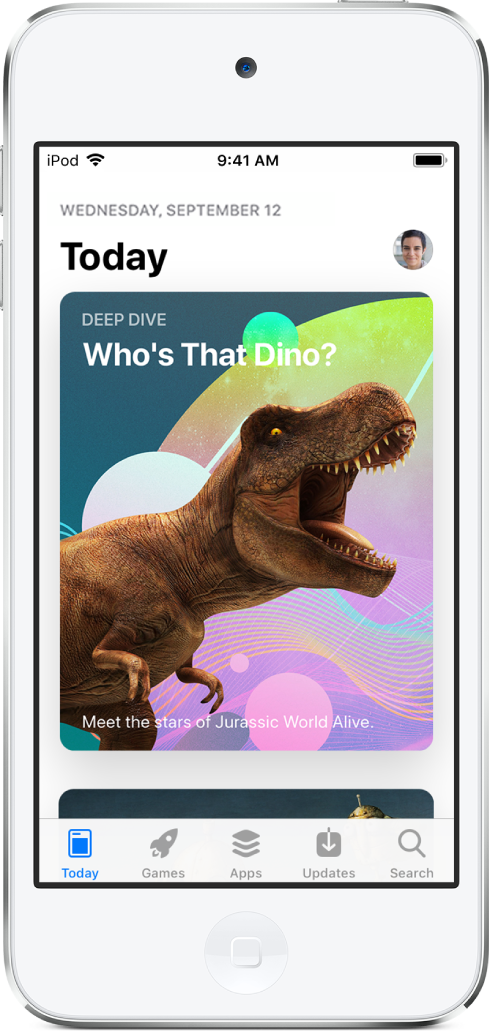
Accedere con il tuo ID Apple
Per gran parte delle operazioni su App Store, devi accedere con il tuo ID Apple.
Tocca Oggi, quindi tocca
 in alto a destra.
in alto a destra.Inserisci l'ID Apple e la password. Se non disponi di un ID Apple, puoi crearne uno.
Trovare app e giochi
In App Store, tocca uno dei seguenti elementi:
Oggi: scopri gli articoli e le app in primo piano.
Giochi o App: esplora le nuove uscite, visualizza le classifiche o sfoglia per categoria.
Cerca: inserisci cosa stai cercando, quindi tocca Cerca sulla tastiera.
Acquistare e scaricare app
Chiedi a Siri: ad esempio, puoi dire: “Trova l'app Minecraft su App Store”. Scopri come chiedere a Siri.
Puoi anche eseguire le seguenti operazioni:
Naviga lo store fino all'app che desideri.
Per acquistare un'app, tocca il prezzo. Per scaricare un'app gratuita, tocca Ottieni.
Se vedi
 al posto del prezzo, vuol dire che hai già acquistato l'app e la puoi scaricare di nuovo, gratuitamente. Mentre scarichi o aggiorni un'app, la relativa icona appare sulla schermata Home con un indicatore dello stato di avanzamento.
al posto del prezzo, vuol dire che hai già acquistato l'app e la puoi scaricare di nuovo, gratuitamente. Mentre scarichi o aggiorni un'app, la relativa icona appare sulla schermata Home con un indicatore dello stato di avanzamento.Se richiesto, esegui l'autenticazione dell'ID Apple tramite il codice per completare l'acquisto.
Condividere o regalare un'app
Naviga lo store fino all'app che vuoi condividere o regalare.
Tocca
 , quindi tocca “Condividi app” o “Regala app” (non disponibile per tutte le app).
, quindi tocca “Condividi app” o “Regala app” (non disponibile per tutte le app).
Regalare o utilizzare una carta regalo di App Store e iTunes
Tocca Oggi, quindi tocca
 o la tua foto profilo in alto a destra.
o la tua foto profilo in alto a destra.Tocca una delle seguenti opzioni:
Usa carta regalo o codice promozionale
Invia carta regalo tramite e-mail
Nota: per utilizzare App Store, devi disporre di una connessione Internet e di un ID Apple. App Store non è disponibile in tutte le zone.